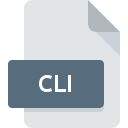
Extensión de archivo CLI
Client Management System Customer
-
DeveloperHawkSoft
-
Category
-
Popularidad3 (3 votes)
¿Qué es el archivo CLI?
CLI es una extensión de archivo comúnmente asociada con los archivos Client Management System Customer. La especificación Client Management System Customer fue creada por HawkSoft. El formato de archivo CLI es compatible con el software que se puede instalar en la plataforma del sistema . El archivo CLI pertenece a la categoría Otros archivos al igual que 6033 otras extensiones de nombre de archivo que figuran en nuestra base de datos. Client Management System es, con mucho, el programa más utilizado para trabajar con archivos CLI. En el sitio web oficial del desarrollador HawkSoft no solo encontrará información detallada sobre el software Client Management System, sino también sobre CLI y otros formatos de archivo compatibles.
Programas que admiten la extensión de archivo CLI
Los archivos con la extensión CLI, al igual que cualquier otro formato de archivo, se pueden encontrar en cualquier sistema operativo. Los archivos en cuestión pueden transferirse a otros dispositivos, ya sean móviles o estacionarios, sin embargo, no todos los sistemas pueden manejar dichos archivos de manera adecuada.
¿Cómo abrir un archivo CLI?
No poder abrir archivos con la extensión CLI puede tener varios orígenes En el lado positivo, los problemas más frecuentes relacionados con Client Management System Customer archivos no son complejos. En la mayoría de los casos, se pueden abordar de manera rápida y efectiva sin la ayuda de un especialista. La lista a continuación lo guiará a través del proceso de abordar el problema encontrado.
Paso 1. Descargue e instale Client Management System
 La razón más común para tales problemas es la falta de aplicaciones adecuadas que admitan archivos CLI instalados en el sistema. La solución a este problema es muy simple. Descargue Client Management System e instálelo en su dispositivo. En la parte superior de la página se puede encontrar una lista que contiene todos los programas agrupados en función de los sistemas operativos compatibles. Uno de los métodos de descarga de software más libres de riesgo es utilizar enlaces proporcionados por distribuidores oficiales. Visite el sitio web Client Management System y descargue el instalador.
La razón más común para tales problemas es la falta de aplicaciones adecuadas que admitan archivos CLI instalados en el sistema. La solución a este problema es muy simple. Descargue Client Management System e instálelo en su dispositivo. En la parte superior de la página se puede encontrar una lista que contiene todos los programas agrupados en función de los sistemas operativos compatibles. Uno de los métodos de descarga de software más libres de riesgo es utilizar enlaces proporcionados por distribuidores oficiales. Visite el sitio web Client Management System y descargue el instalador.
Paso 2. Verifique la versión de Client Management System y actualice si es necesario
 Si los problemas con la apertura de archivos CLI aún ocurren incluso después de instalar Client Management System, es posible que tenga una versión desactualizada del software. Consulte el sitio web del desarrollador si hay disponible una versión más reciente de Client Management System. Los desarrolladores de software pueden implementar soporte para formatos de archivo más modernos en versiones actualizadas de sus productos. Esta puede ser una de las causas por las cuales los archivos CLI no son compatibles con Client Management System. La versión más reciente de Client Management System es compatible con versiones anteriores y puede manejar formatos de archivo compatibles con versiones anteriores del software.
Si los problemas con la apertura de archivos CLI aún ocurren incluso después de instalar Client Management System, es posible que tenga una versión desactualizada del software. Consulte el sitio web del desarrollador si hay disponible una versión más reciente de Client Management System. Los desarrolladores de software pueden implementar soporte para formatos de archivo más modernos en versiones actualizadas de sus productos. Esta puede ser una de las causas por las cuales los archivos CLI no son compatibles con Client Management System. La versión más reciente de Client Management System es compatible con versiones anteriores y puede manejar formatos de archivo compatibles con versiones anteriores del software.
Paso 3. Asignar Client Management System a CLI archivos
Después de instalar Client Management System (la versión más reciente) asegúrese de que esté configurado como la aplicación predeterminada para abrir archivos CLI. El siguiente paso no debería plantear problemas. El procedimiento es sencillo y en gran medida independiente del sistema.

Cambie la aplicación predeterminada en Windows
- Al hacer clic en CLI con el botón derecho del mouse, aparecerá un menú en el que debe seleccionar la opción
- Luego, seleccione la opción y luego, usando abra la lista de aplicaciones disponibles
- Para finalizar el proceso, seleccione y, utilizando el explorador de archivos, seleccione la carpeta de instalación Client Management System. Confirme marcando Usar siempre esta aplicación para abrir archivos CLI y haciendo clic en el botón .

Cambie la aplicación predeterminada en Mac OS
- En el menú desplegable, al que se accede haciendo clic en el archivo con la extensión CLI, seleccione
- Abra la sección haciendo clic en su nombre
- De la lista, elija el programa apropiado y confirme haciendo clic en
- Debería aparecer una ventana de mensaje informando que este cambio se aplicará a todos los archivos con la extensión CLI. Al hacer clic en confirma su selección.
Paso 4. Asegúrese de que el archivo CLI esté completo y sin errores
¿Seguiste de cerca los pasos enumerados en los puntos 1-3, pero el problema sigue presente? Debe verificar si el archivo es un archivo CLI adecuado. No poder acceder al archivo puede estar relacionado con varios problemas.

1. Verifique el archivo CLI para virus o malware
Si el archivo está infectado, el malware que reside en el archivo CLI dificulta los intentos de abrirlo. Escanee el archivo CLI y su computadora en busca de malware o virus. Si el archivo CLI está realmente infectado, siga las instrucciones a continuación.
2. Compruebe si el archivo está dañado o dañado
¿Recibió el archivo CLI en cuestión de otra persona? Pídale que lo envíe una vez más. Durante el proceso de copia del archivo pueden producirse errores que hacen que el archivo esté incompleto o dañado. Esta podría ser la fuente de problemas encontrados con el archivo. Si el archivo CLI se ha descargado de Internet solo parcialmente, intente volver a descargarlo.
3. Asegúrese de tener los derechos de acceso adecuados
Algunos archivos requieren derechos de acceso elevados para abrirlos. Cierre sesión en su cuenta actual e inicie sesión en una cuenta con suficientes privilegios de acceso. Luego abra el archivo Client Management System Customer.
4. Compruebe si su sistema puede manejar Client Management System
Si el sistema no tiene recursos suficientes para abrir archivos CLI, intente cerrar todas las aplicaciones que se estén ejecutando actualmente e intente nuevamente.
5. Verifique que su sistema operativo y sus controladores estén actualizados
Las últimas versiones de programas y controladores pueden ayudarlo a resolver problemas con los archivos Client Management System Customer y garantizar la seguridad de su dispositivo y sistema operativo. Los controladores o el software obsoletos pueden haber causado la incapacidad de usar un dispositivo periférico necesario para manejar archivos CLI.
¿Quieres ayudar?
Si dispones de información adicional acerca de la extensión de archivo CLI estaremos agradecidos si la facilitas a los usuarios de nuestra página web. Utiliza el formulario que se encuentra aquí y mándanos tu información acerca del archivo CLI.

 Windows
Windows 
